Včasih se pri nakupu novega trdega diska uporabnik sooča s potrebo, da vse podatke premakne s starega diska. Če govorimo o filmih, glasbi in drugih uporabniških dokumentih, naloge ne bo težko izpolniti, saj se datoteke premikajo s standardnim kopiranjem. Vendar pa lahko zaradi strukture obstajajo težave s sistemskimi predmeti in gonilniki. V takih situacijah priskoči na pomoč posebna programska oprema, ki omogoča popolno kloniranje trdega diska. O njem bomo govorili v našem današnjem članku.
Direktor diska Acronis
Acronis Disk Director je eden najbolj priljubljenih programov na svetu, ustvarjen za vse vrste interakcij s povezanimi pogoni. Vsebuje ogromno pomožnih možnosti, ki jih v standardni funkcionalnosti operacijskega sistema ne boste našli. To vključuje upravljanje particij (kopiranje, spajanje, razdelitev, brisanje), preverjanje napak, defragmentacijo, ogled shranjenih predmetov, Bootable Media Builder in še več. Seveda boste morali za tako obsežen seznam funkcij plačati z nakupom licenčnega ključa, vendar vam najprej nič ne prepreči, da se s prenosom brezplačnega preskusa seznanite z Acronis Disk Director.
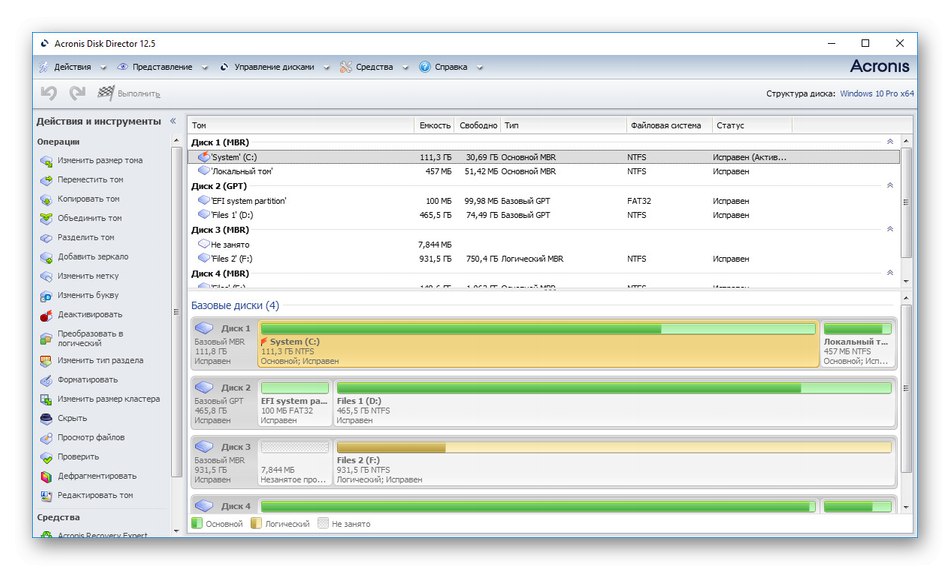
Kar zadeva temo kloniranja trdih diskov, je ta postopek v tej programski opremi zelo preprost. Najprej morate določiti, kateri trdi disk bo obdelan. Nato se zažene čarovnik za kloniranje, kjer izberete dodatne možnosti. Na primer, oblika particij se lahko spremeni sorazmerno ali natančno kopira velikost trenutnih logičnih zvezkov. Podpis NT bo ohranjen tudi, če potrdite ustrezno polje. Po končani konfiguraciji ostane samo pritisk posebej določenega gumba za začetek postopka in počakati, da se konča. Hitrost kopiranja je odvisna od skupne zmogljivosti medija, števila datotek na njem in zmogljivosti. Prejeli boste obvestilo, da je delo končano, kar pomeni, da morate začeti s preizkušanjem trdega diska.
EASEUS Todo Backup
Naslednja rešitev, imenovana EASEUS Todo Backup, je popolnoma brezplačna za domačo uporabo in glavna funkcionalnost tukaj je osredotočena na ustvarjanje varnostnih kopij določenih predmetov. Možnost kloniranja diska je ena od dodatnih, kljub temu pa deluje pravilno in nikakor ni slabša od drugih programov, ki so bili ustvarjeni izključno za kopiranje podatkov s pomnilniškega medija. Vmesnik te programske opreme je izveden v najpreprostejši možni obliki, kar bo pripomoglo k hitremu spopadanju z vsemi uporabniki začetniki, žal pa ruskega jezika ni, zato potrebujete osnovno znanje angleščine na ravni vrednosti gumbov.
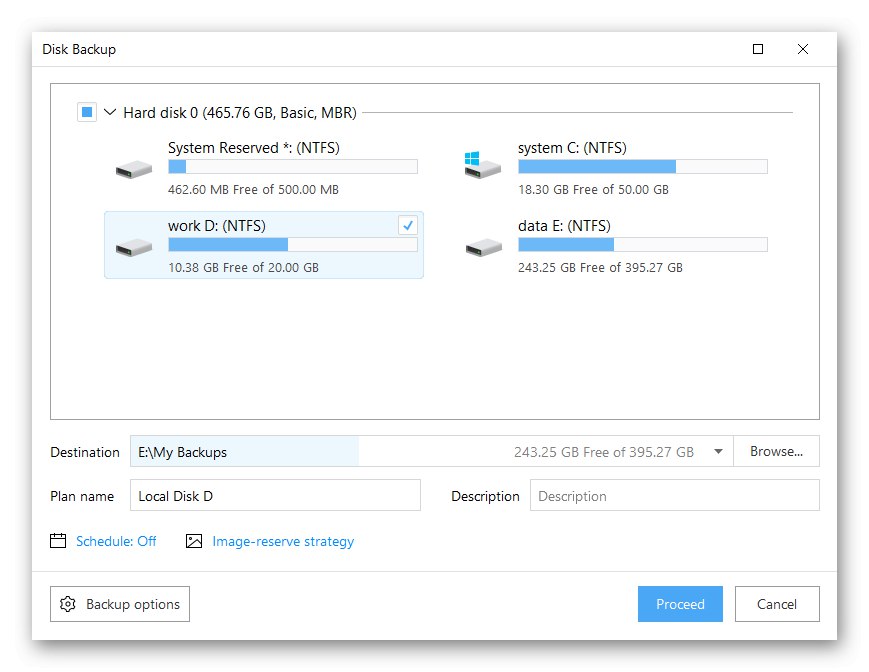
Na žalost ne dobite velikega števila dodatnih možnosti za prilagoditev porazdelitve nosilcev in izbiro datotek, potrebnih za selitev. Bistvo kloniranja programa EASEUS Todo Backup je v izbiri starega in novega trdega diska. Po tem se takoj zažene operacija pisanja datotek in o uspešnem zaključku boste obveščeni. V glavnem oknu so prikazane tudi informacije o tem, koliko informacij je na trenutnem mediju in koliko prostega prostora bo ostalo na drugem trdem disku po prenosu vseh predmetov. Če vas zanima EASEUS Todo Backup, lahko obiščete uradno spletno mesto ali naš ločen pregled, da preučite vse vidike njegovega dela in ga naložite v svoj računalnik.
Macrium Reflect
Zgodilo se je, da je skoraj vsa programska oprema za delo s trdimi diski plačana, kar za Macrium Reflect ni bila nobena izjema.Vendar imate vedno možnost, da s spletnega mesta prenesete predstavitveno različico, četudi je tudi z omejeno funkcionalnostjo, vendar vam bo to pomagalo, da podrobneje preučite orodje in se odločite, ali ga boste kupili za trajno uporabo. V Macrium Reflect ni ruskega vmesniškega jezika, zato se bodo neznani uporabniki pri razčlenjevanju vsake razpoložljive možnosti spet srečali s težavami. Videz je narejen v takem slogu, da je bilo za njegovo preučevanje porabljeno najmanj časa.
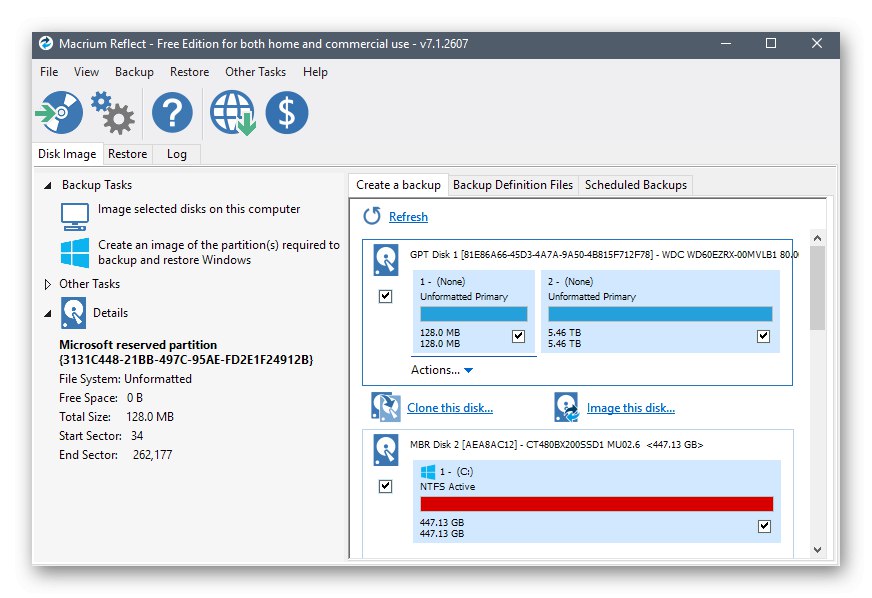
Macrium Reflect je še en program, v katerem so skoraj vse funkcionalne funkcije povezane z varnostnim kopiranjem, med njimi pa je orodje za kloniranje pogonov, ki deluje približno po enakem principu kot pri drugih predstavnikih današnjega gradiva. Izbrati boste morali disk, ki ga želite klonirati, ob upoštevanju vseh logičnih particij. Nato je za snemanje podatkov prikazan še en priključen trdi disk. V tem primeru ga lahko formatirate vnaprej ali izbrišete vse obstoječe oznake. Kot vidite, ni nič zapletenega, samo pravilno določite črke pogona in počakajte, da se operacija zaključi.
Renee Becca
Naslednji program, o katerem želimo govoriti v tem članku, se imenuje Renee Becca. Distribuira se brezplačno, manjka pa mu tudi ruščine. Zmožnosti Renee Becca so ročno ali samodejno ustvarjanje varnostnih kopij sistema ali posameznih map po vnaprej določenem opisu. Obnovitev podatkov iz že pripravljenih varnostnih kopij poteka tudi prek programskega vmesnika, kjer lahko tudi že ustvarjenim varnostnim kopijam sledite po času, velikosti in viru.
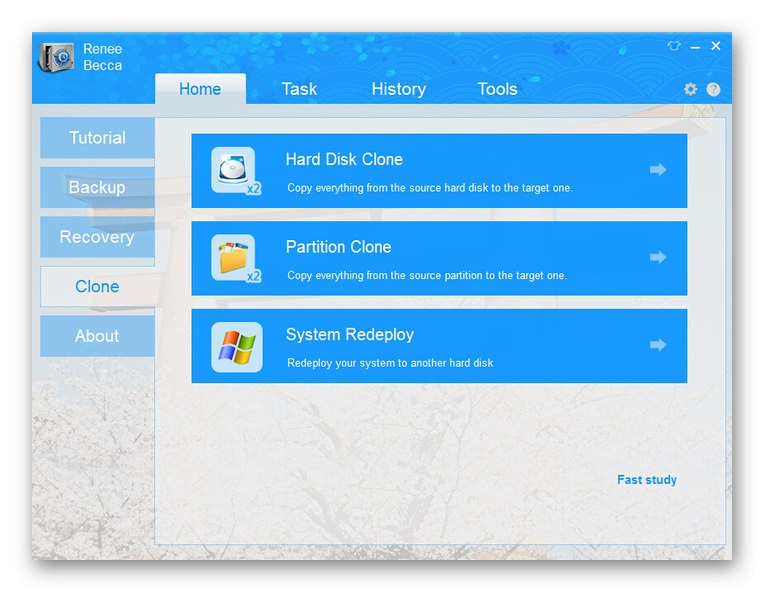
Kloniranje se izvaja na enak način kot pri drugih aplikacijah, vendar je treba dodatne razpoložljive možnosti omeniti ločeno. To velja predvsem za razdelke: sami izberete, katerega izmed njih želite kopirati. Obstaja tudi možnost, ko je ciljni disk samodejno izbran kot zagonski. Če je na kopiranem pogonu več logičnih particij, izberite enega od načinov - "Povečaj velikost particije", "Dodaj particije z enako velikostjo" ali "Ohrani izvirno velikost"... Odvisno od izbranih možnosti lahko postopek prenosa datotek traja nekaj časa. Po tem se bo mogoče zagnati z novega trdega diska in preveriti kakovost kopiranja.
Prenesite Renee Becca z uradne spletne strani
AOMEI Backupper
AOMEI Backupper je brezplačna rešitev znanega podjetja, ki omogoča varnostno kopiranje potrebnih imenikov in izvajanje različnih dejanj, povezanih s kloniranjem informacij na trdih diskih. Samo pojdite v ustrezen razdelek in izberite ustrezno možnost. Če ne želite premakniti popolnoma vse vsebine trdega diska, vam nič ne bo preprečilo interakcije samo z datotekami operacijskega sistema ali določenimi logičnimi nosilci.
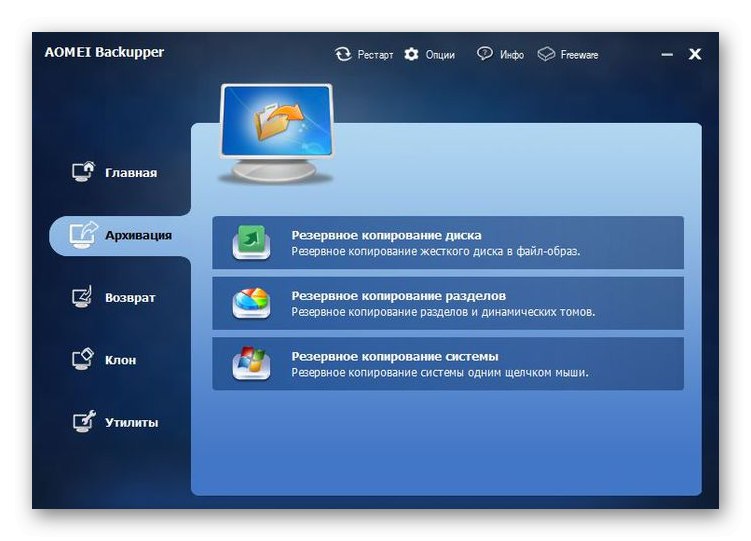
Ta programska oprema nima različnih dodatnih možnosti za nastavitev naprednih parametrov pri kloniranju, zato je to lahko za nekatere uporabnike velika pomanjkljivost. Vendar v večini primerov ni treba izbrati nobenih posebnih nenavadnih nastavitev, zato bo AOMEI Backupper ustrezal skoraj vsem. To velja tudi za uporabnike začetnike, ki se prvič soočajo s to nalogo. Če vas ta programska oprema zanima, vas prosimo, da obiščete uradno spletno stran in jo naložite za nadaljnja dejanja.
Priročna varnostna kopija
Funkcionalnost Handy Backup je osredotočena tudi na ustvarjanje varnostnih kopij za poznejšo obnovitev. Vsa dejanja tukaj se izvedejo samodejno, uporabnik pa mora le izbrati datoteke, ki jih bo kopiral. Ne bodite presenečeni, da ni ločenega odseka ali gumba, ki bi bil povezan s kloniranjem diska.Ta naloga se v priročnem varnostnem kopiranju določi neodvisno, če najprej izberete vse fizične nosilce in nato kot rezervno shrambo določite drug trdi disk.
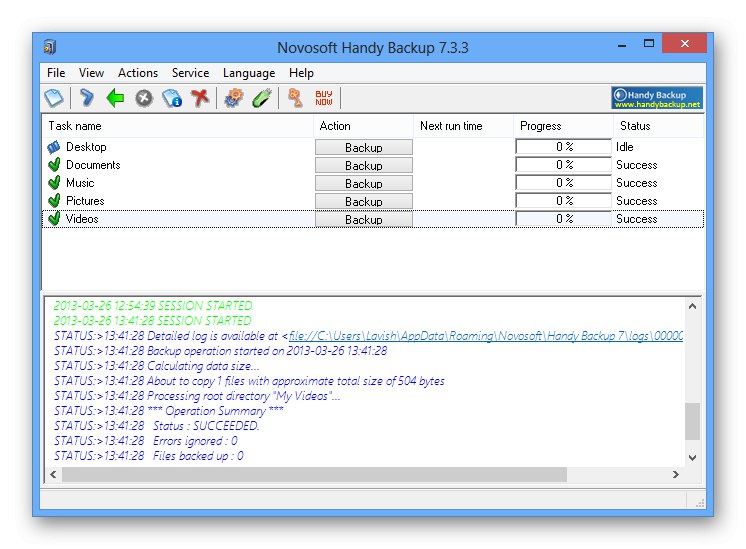
Handy Backup je kot nalašč za začetnike zaradi uvajanja čarovnika za nove naloge. V njem morate samo postaviti oznake blizu potrebnih točk. Po izbiri pogona, kot smo že omenili, bo naloga kloniranja ustvarjena samodejno. Vsi razpoložljivi načini imajo zelo zapletena imena in so običajnemu uporabniku nerazumljivi. Če jih želite preučiti, to storite tako, da preberete uradno dokumentacijo. Glede na to, da se najpogosteje postopek izvaja v načinu "Complete", ne potrebuje dodatnega opisa. Pred začetkom kopiranja lahko izberete datoteke za primerjavo in nastavite šifriranje z vnaprej nastavljenim geslom za dostop.
HDClone
HDClone je program, katerega orodja so namenjena izključno kloniranju trdih diskov. Razvijalci so posebej ustvarili več različic, pri čemer je prva najpreprostejša in je na voljo za brezplačen prenos. Tu pa dobite samo standardne funkcije kloniranja. Za več podrobnosti o razlikah med različicami glejte spletno mesto razvijalcev. Tam boste našli tudi cene za vsak sklop in lahko se odločite, ali boste katerega izmed njih kupili za osebno uporabo.
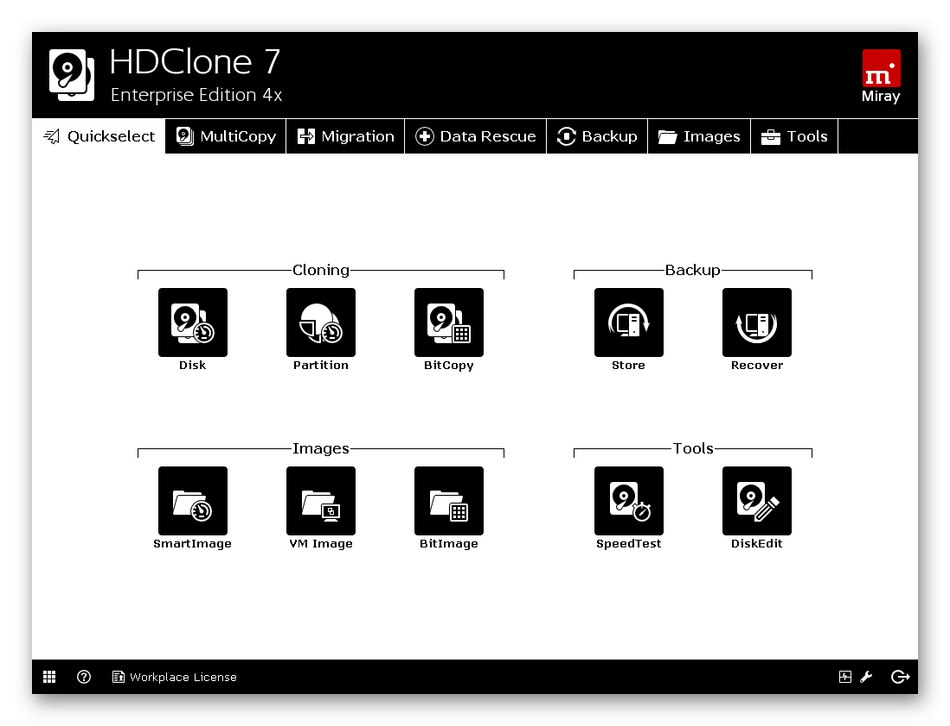
Režim si zasluži posebno pozornost SafeRescue, kar poudarjajo celo ustvarjalci sami. Priporočljivo je za uporabo v primerih, ko morate iz poškodovanih pogonov pridobiti informacije. Poleg tega izvede restavriranje, če je to mogoče. Takoj po dostopu do datotek zaženite postopek kopiranja in nastavite optimalne parametre za premikanje najpomembnejših stvari na popolnoma delujoč medij. Na strani HDClone so tudi informacije, ki opisujejo tehnologije, ki vplivajo na hitrost kopiranja. Skladno s tem so v vsaki izdaji različni. Dražje kot je montaža, hitreje se tam izvajajo operacije. Ta rešitev pravilno deluje tudi z vsemi datotečnimi sistemi in lastniškimi formati, ki jih drugi programi prezrejo.
Prenesite HDClone z uradne spletne strani
Kopija diska EaseUS
Zgoraj smo že obravnavali predstavnika tega razvijalca, zdaj pa se želimo osredotočiti na drugo orodje. EaseUS Disk Copy je preprosta programska oprema za kloniranje medijev, ki vam bo pomagala ustvariti popolno kopijo vsebine na trdem disku in prenesti datoteke, operacijski sistem ali aplikacije na drug pogon. To odločitev je treba nameniti posebno pozornost tistim uporabnikom, ki jih zanima selitev operacijskega sistema. EaseUS Disk Copy samodejno zazna prostor na disku in na zaslonu se prikaže obvestilo o možnosti kloniranja sistema Windows. Poleg tega tukaj obstajajo možnosti, ki omogočajo ustvarjanje zagonskih naprav v samo nekaj kliki.
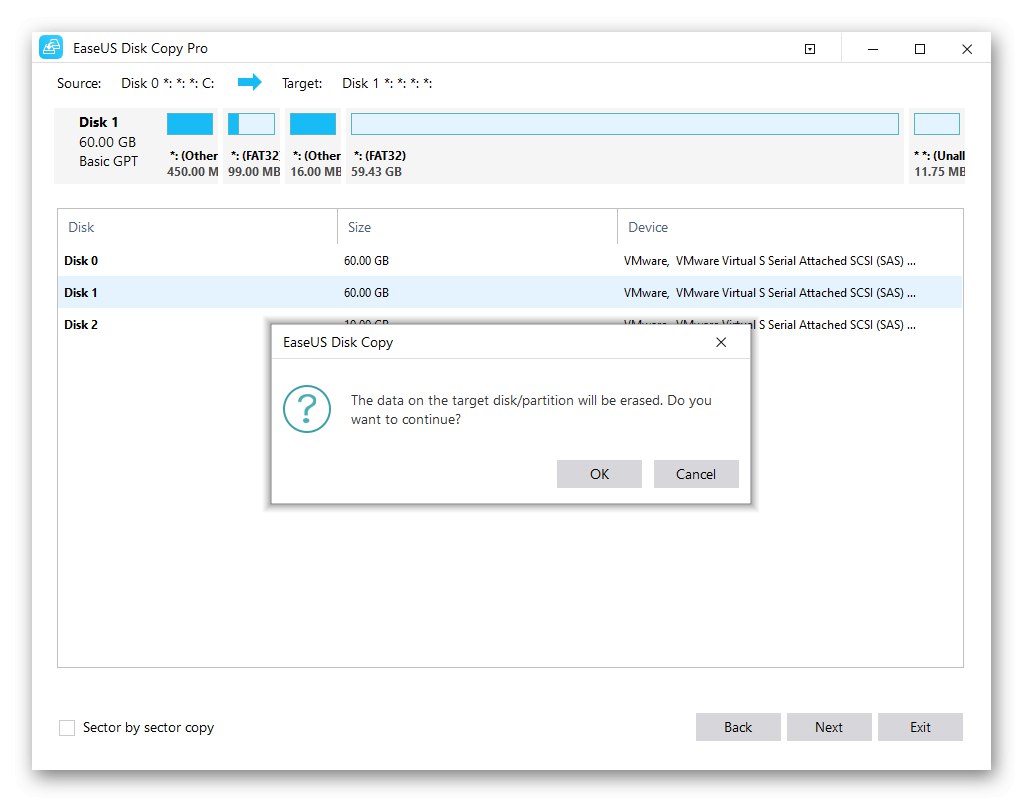
EaseUS Disk Copy se distribuira proti plačilu, predstavitvena različica pa vam ne omogoča, da v celoti izkoristite vse obstoječe funkcije. Tu ni pomožnih možnosti kloniranja, sama operacija pa se izvaja na standardni način, kar smo že večkrat omenili zgoraj. Če ste začetnik, vendar ste pripravljeni plačati za uporabno programsko opremo, ki lahko brez težav kopira vsebino trdega diska, morate vsekakor upoštevati EaseUS Disk Copy kot najboljšo možnost.
Prenesite kopijo diska EaseUS z uradne spletne strani
To so bili vsi programi, o katerih smo želeli govoriti v današnjem gradivu. Kot lahko vidite, obstaja veliko brezplačnih in plačljivih možnosti za kloniranje trdih diskov v internetu, ki se osredotočajo na uporabnike iz različnih kategorij. Uporabite ponujene preglede in opise na uradnih spletnih mestih, da poiščete optimalno programsko opremo, ki je posebej za vas.